在Postman的工作区中:
1、选择HTTP请求方式为GET
2、在URL区域输入 链接
3、点击 “Send”按钮
4、你将看到下方返回200状态码
5、在正文中应该有10个用户结果,表明您的测试已经成功运行。
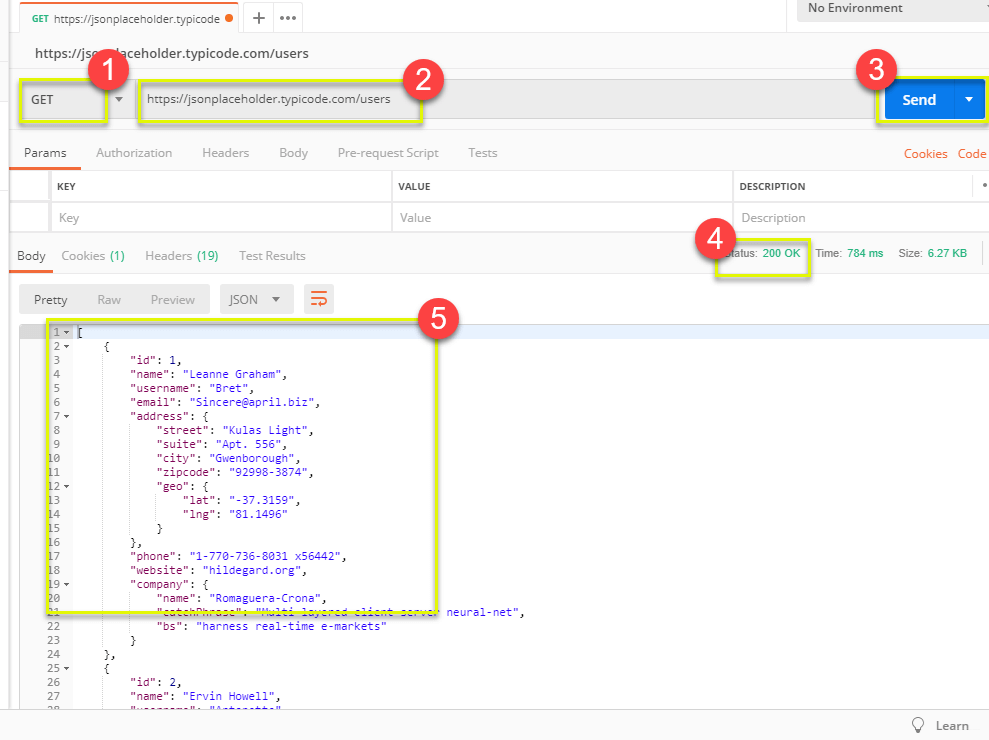
注意:在某些情况下,Get请求失败可能由于URL无效或需要身份验证。
如何处理POST请求Post请求与Get请求不同,因为存在用户向端点添加数据的数据操作。使用之前GET 请求中相同数据,现在添加我们自己的用户。
Step 1)创建一个新请求
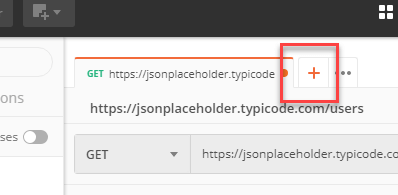
Step 2 )在新请求中
1、选择HTTP请求方式为GET
2、在URL区域输入 链接:https://jsonplaceholder.typicode.com/users
3、切换到Body选项
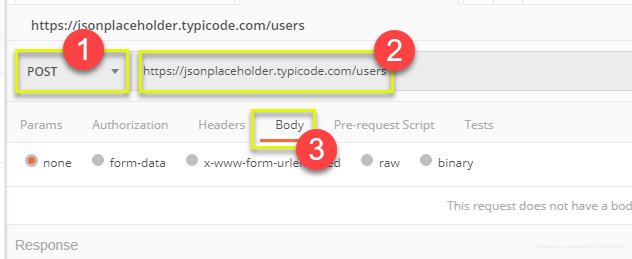
Step 3) Body选项
1、选中raw选项
2、选择JSON
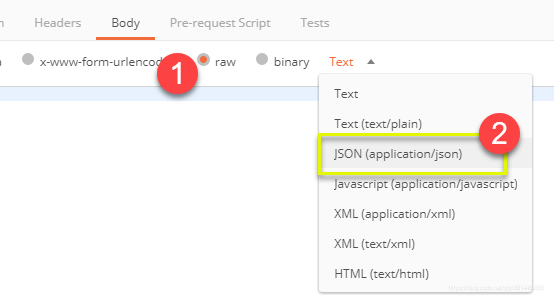
Step 4) 复制前面GET请求返回的json内容的第一节
更改id为11,更改name以及uesrname和email [ { "id": 11, "name": "Krishna Rungta", "username": "Bret", "email": "Sincere@april.biz ", "address": { "street": "Kulas Light", "suite": "Apt. 556", "city": "Gwenborough", "zipcode": "92998-3874", "geo": { "lat": "-37.3159", "lng": "81.1496" } }, "phone": "1-770-736-8031 x56442", "website": "hildegard.org", "company": { "name": "Romaguera-Crona", "catchPhrase": "Multi-layered client-server neural-net", "bs": "harness real-time e-markets" } } ]
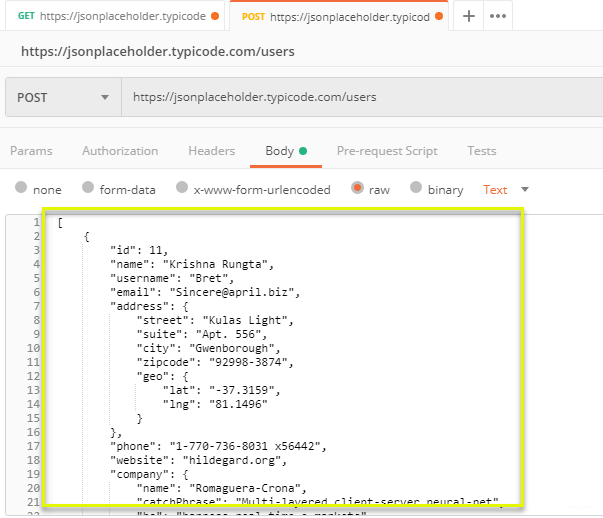
注意: 检查Body里用到的JSON格式很重要,以确保数据正确。
检测的工具比如:https://jsonformatter.curiousconcept.com/
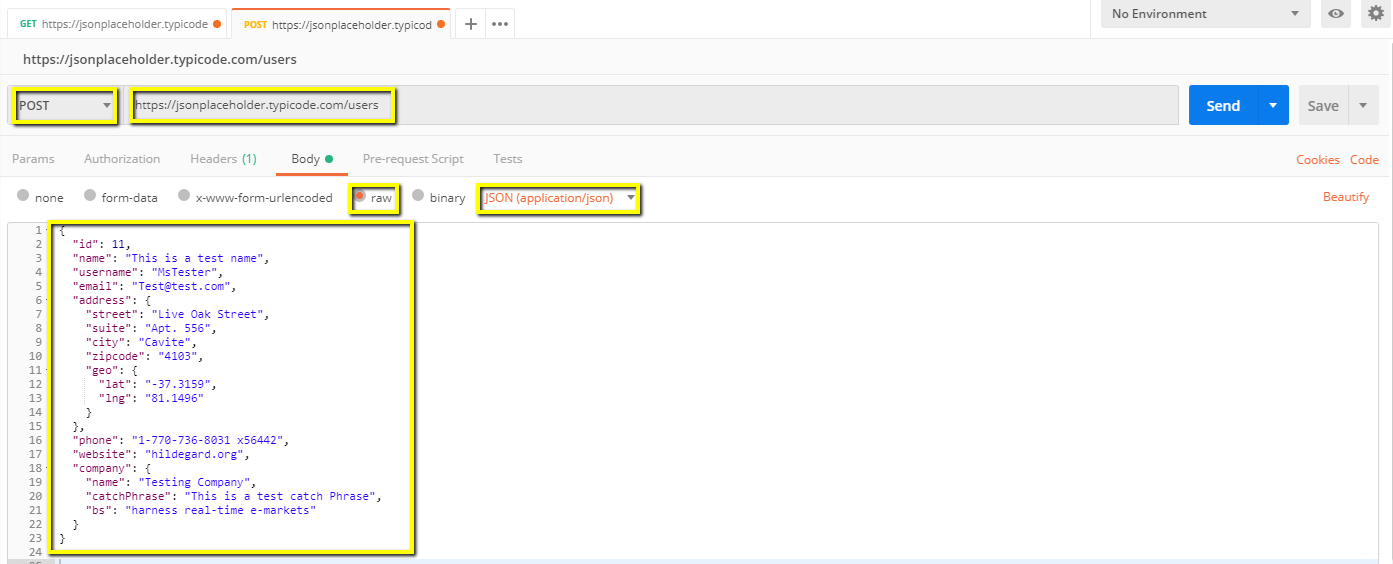
Step 5 )发送请求
1、完成上述的信息输入,点击Send按钮
2、Status:应该是201,显示为创建成功
3、在Body里返回数据
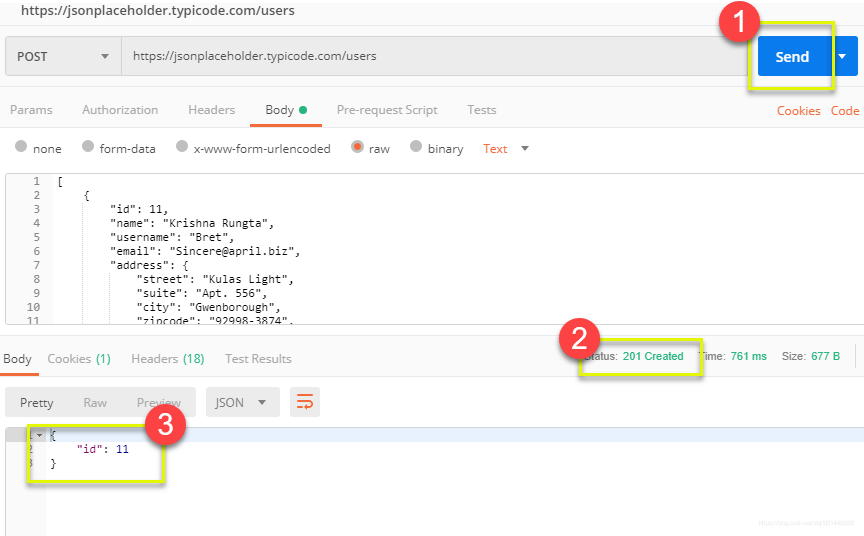
数据参数化是Postman最有用的特征之一。你可以将使用到的变量进行参数化,而不是使用不同的数据创建相同的请求,这样会事半功倍,简洁明了。
这些数据可以来自数据文件或环境变量。参数化有助于避免重复相同的测试,可用于自动化迭代测试。

